Zaktualizowany 2024 kwietnia: Przestań otrzymywać komunikaty o błędach i spowolnij swój system dzięki naszemu narzędziu do optymalizacji. Pobierz teraz na pod tym linkiem
- Pobierz i zainstaluj narzędzie do naprawy tutaj.
- Pozwól mu przeskanować twój komputer.
- Narzędzie będzie wtedy napraw swój komputer.
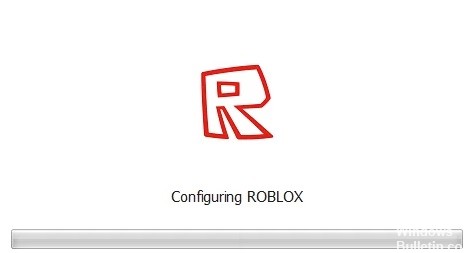
Roblox to platforma gier online i system tworzenia gier założona w 2004 roku i uruchomiona w 2006 roku. Pozwala programować gry i grać w gry stworzone przez innych. Chociaż jest to dobra rzecz, często możesz napotkać pewne problemy.
Podczas procesu instalacji ta aplikacja jest konfigurowana dla twojego systemu i wyświetla „Skonfiguruj Roblox“. Ale może to spowodować awarię i może wystąpić błąd pętli. Czasami problem może wystąpić podczas procesu instalacji aktualizacji.
Jednak niezależnie od scenariusza, w którym wystąpi problem, będziesz w stanie go rozwiązać za pomocą poniższych rozwiązań. Zanim przejdziemy do tego tematu, najpierw omówmy przyczyny problemu, abyśmy mogli go lepiej zrozumieć.
Co powoduje błąd pętli „Konfigurowanie Robloxa”?

Instalacja Robloxa: Jeśli napotkasz problem podczas aktualizacji istniejącej instalacji, istnieje duże prawdopodobieństwo, że jest to spowodowane uszkodzoną instalacją lub plikami. W takim przypadku musisz całkowicie usunąć program uruchamiający Roblox z systemu, a następnie zainstalować go ponownie.
Połączenie internetowe: W niektórych przypadkach połączenie internetowe może również powodować problem. Dzieje się tak, gdy instalator nie może pobrać pewnych informacji z serwera, ponieważ dostawca usług internetowych mógł ustawić ograniczenia w sieci. Obejściem może być użycie VPN podczas fazy instalacji.
Pakiet antywirusowy innej firmy: Najczęstszą i najczęściej zgłaszaną przyczyną problemu jest nadmiernie chroniony pakiet antywirusowy. Okazuje się, że niektóre pakiety antywirusowe innych firm są nadmiernie chronione i dlatego często blokują działania, które nie chcą zaszkodzić Twojemu systemowi. Problem występuje, gdy proces instalacji zostanie przerwany przez oprogramowanie antywirusowe innej firmy, które tworzy pętlę.
Jak rozwiązać błąd pętli „Konfigurowanie Robloxa”?
Aktualizacja z kwietnia 2024 r.:
Za pomocą tego narzędzia możesz teraz zapobiegać problemom z komputerem, na przykład chroniąc przed utratą plików i złośliwym oprogramowaniem. Dodatkowo jest to świetny sposób na optymalizację komputera pod kątem maksymalnej wydajności. Program z łatwością naprawia typowe błędy, które mogą wystąpić w systemach Windows - nie ma potrzeby wielogodzinnego rozwiązywania problemów, gdy masz idealne rozwiązanie na wyciągnięcie ręki:
- Krok 1: Pobierz narzędzie do naprawy i optymalizacji komputera (Windows 10, 8, 7, XP, Vista - Microsoft Gold Certified).
- Krok 2: kliknij „Rozpocznij skanowanie”, Aby znaleźć problemy z rejestrem Windows, które mogą powodować problemy z komputerem.
- Krok 3: kliknij „Naprawić wszystko”, Aby rozwiązać wszystkie problemy.

Wyłącz oprogramowanie antywirusowe
Jednym z czynników, które mogą powodować ten problem, jest oprogramowanie antywirusowe na twoim komputerze, które uniemożliwia grze dokonywanie zmian w twoim systemie.
Spróbuj wyłączyć program antywirusowy, a następnie sprawdź, czy problem nadal występuje. Jeśli używasz programu antywirusowego innej firmy, zapoznaj się z jego instrukcją, aby dowiedzieć się, jak go wyłączyć. Jeśli korzystasz z programu Microsoft Defender, wykonaj następujące czynności.
- Otwórz ustawienia. Aby to zrobić, kliknij przycisk Start, a następnie wybierz Ustawienia.
- Kliknij Aktualizacja i zabezpieczenia. Otworzy się aktualizacja oprogramowania i ustawienia zabezpieczeń komputera.
- Kliknij Zabezpieczenia systemu Windows. Znajdziesz go w lewym okienku.
- Kliknij Ochrona przed wirusami i zagrożeniami. Znajduje się na prawym panelu.
- Kliknij Zarządzaj ustawieniami. Znajduje się w prawym okienku w sekcji Aktualizacje ochrony przed wirusami i zagrożeniami.
- Wyłącz przełącznik ochrony w czasie rzeczywistym. Spowoduje to tymczasowe wyłączenie ochrony antywirusowej.
Ponowna instalacja Roblox
Czasami problem może być spowodowany uszkodzonym plikiem gry.
- Aby rozwiązać ten problem, musisz odinstalować grę, a następnie zainstalować nową wersję ze sklepu Microsoft Store.
- Po wykonaniu powyższych kroków będziesz mógł naprawić błąd konfiguracji pętli Roblox na swoim komputerze.
Porada eksperta: To narzędzie naprawcze skanuje repozytoria i zastępuje uszkodzone lub brakujące pliki, jeśli żadna z tych metod nie zadziałała. Działa dobrze w większości przypadków, gdy problem jest spowodowany uszkodzeniem systemu. To narzędzie zoptymalizuje również Twój system, aby zmaksymalizować wydajność. Można go pobrać przez Kliknięcie tutaj
Często Zadawane Pytania
Dlaczego mój Roblox ciągle mówi „Konfigurowanie Robloxa”?
Czasami połączenie internetowe lub ograniczenia sieciowe mogą powodować zawieszenie Robloxa podczas konfiguracji. Aby rozwiązać ten problem, możesz użyć VPN w procesie konfiguracji. Zapewni ci prywatne połączenie i możesz łatwo zainstalować aplikację.
Jak mogę naprawić błąd instalacji Robloxa?
- Upewnij się, że używasz obsługiwanej przeglądarki.
- Zresetuj ustawienia internetowe (tylko Windows).
- Sprawdź ustawienia bezpieczeństwa przeglądarki.
- Sprawdź połączenie bezprzewodowe.
- Usuń/dezaktywuj wszelkie blokujące reklamy dodatki przeglądarki.
- Upewnij się, że odpowiednie porty są otwarte.
- Skonfiguruj zaporę i/lub router.
- Zainstaluj ponownie Robloxa.
Co to znaczy, gdy Roblox jest skonfigurowany?
Często zdarza się zacinanie konfiguracji Roblox, ponieważ pakiet antywirusowy innej firmy jest nadmiernie chroniony. Podczas procesu instalacji aplikacja jest konfigurowana dla twojego systemu, który jest wyświetlany jako Konfiguruj Roblox. Niektórzy użytkownicy mogą napotkać problem podczas procesu instalacji aktualizacji.
Jak naprawić nieskończony cykl instalacji w Roblox Mac?
Spróbuj ponownie zainstalować, jeśli to nie pomoże, a korzystasz z systemu Windows, spróbuj zresetować ustawienia internetowe. W przypadku użytkowników komputerów Mac po prostu spróbuj zainstalować nową wersję. Upewnij się, że całkowicie zamknąłeś program Roblox. Następnie zainstaluj go ponownie.


